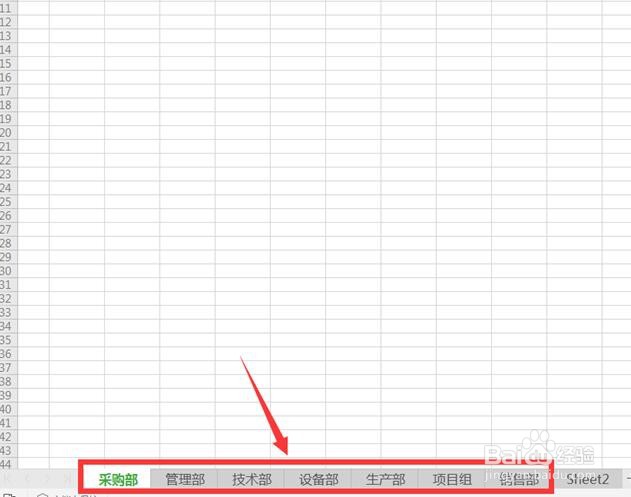1、首先,我们打开一个需要批量创建工作表的表格文件,点击表格中的任意数据单元格,点击“插入”在工具栏中点击数据透视表,如下图所示

2、在弹出的“创建数据透视表”对话框中,选择下方的“现有工作表”,点击表格中的任意空白单元格,然后点击“确定”如下图所示
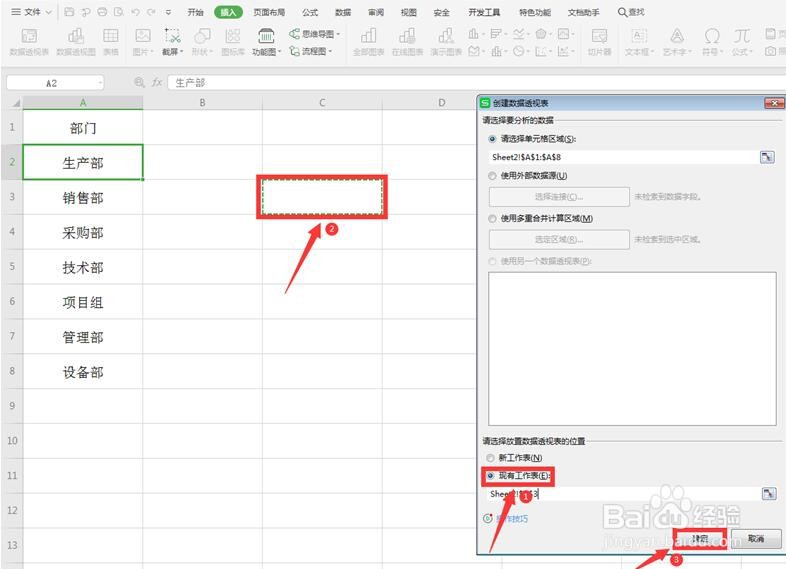
3、此时,在右侧弹出对话框中,我们将上面对话框中的部门拖动到下方左侧区域,如下图所示

4、点击“分析”选项,在工具栏中点击“选项”下拉列表,点选“显示报表筛选页内”如下图所示
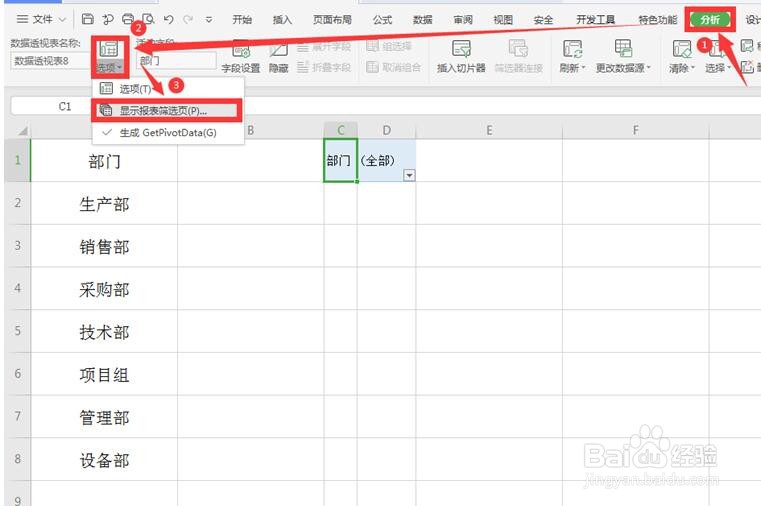
5、最后点击确定,如下图所示
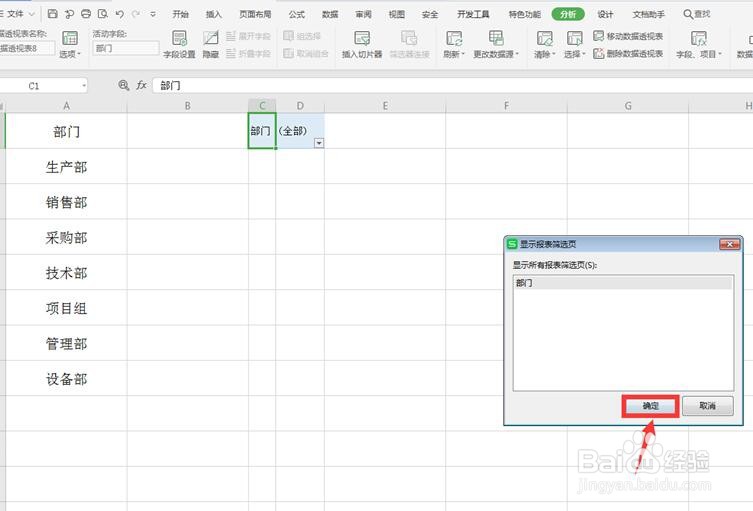
6、此时,我们可以看到,在表格下方已经成功按部门批量创建了工作表,如下图所示